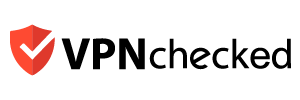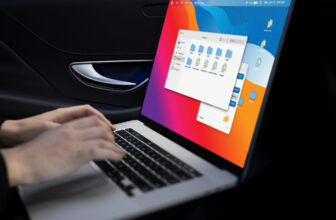Với internet đầy rẫy cửa sổ bật lên hào nhoáng, lừa đảo và bẫy độc hại, người dùng internet quan tâm đến bảo mật sẽ tìm cách để bảo vệ quyền riêng tư của họ và giữ an toàn khi trực tuyến. Hầu hết thời gian, sự kết hợp của các công cụ bảo mật thông thường và đáng tin cậy có thể giúp bạn chặn các quảng cáo gây phiền nhiễu và các trang web lưu trữ phần mềm độc hại. Tuy nhiên, nếu bạn cần bảo vệ bổ sung hoặc chỉ đơn giản là đang tìm kiếm các giải pháp thay thế, thì đây là một giải pháp – bạn có thể chỉnh sửa tệp máy chủ của mình để chặn quảng cáo.
Trong mục này, chúng ta sẽ xem xét cách chặn các trang web, biểu ngữ và trình theo dõi có hại bằng cách chỉnh sửa tệp máy chủ của máy tính của bạn. Phương pháp này không chỉ giúp bạn an toàn trước nhiều loại ký sinh trùng và rác trên mạng mà còn làm cho các trang mà bạn truy cập tải nhanh hơn và tiết kiệm cho bạn một lượng băng thông quý giá. Đọc tiếp để tìm hiểu cách chặn quảng cáo bằng tệp máy chủ.
Tệp Máy chủ lưu trữ (Hosts.txt) là gì?
Đầu tiên, vị trí tệp máy chủ lưu trữ của bạn là gì và nó hoạt động như thế nào? Tệp máy chủ lưu trữ là tệp văn bản thuần túy (hosts.txt) dịch tên máy chủ của trang web thành địa chỉ IP số, trước DNS (Hệ thống tên miền). Vì vậy, khi bạn nhập tên của một trang web vào trình duyệt của mình, tệp máy chủ sẽ cố gắng giải quyết nó trước tiên và chỉ khi nỗ lực không thành công, yêu cầu mới được gửi đến máy chủ DNS. Khi yêu cầu được giải quyết bởi tệp máy chủ, nó không cần phải rời khỏi thiết bị của bạn.
Điều hữu ích của phương pháp này là bạn có thể tự chỉnh sửa tệp máy chủ của mình để chỉ định các trang web bạn muốn bị chặn hoặc truy cập thông qua một địa chỉ IP cụ thể. Không giống như trong trình chặn quảng cáo, các thay đổi được thực hiện trong tệp máy chủ lưu trữ không chỉ được áp dụng trên một trình duyệt cụ thể mà trên toàn bộ hệ điều hành. Vì vậy, nếu bạn chọn chặn một trang web, bạn sẽ không thể truy cập trang web đó cho đến khi bạn bỏ chặn.
Tùy thuộc vào tùy chọn bảo mật của mình, bạn có thể chỉnh sửa các mục nhập trong tệp máy chủ của mình để chặn máy chủ quảng cáo, cookie của bên thứ ba, biểu ngữ và trang web được biết đến là nơi lưu trữ phần mềm độc hại hoặc phần mềm gián điệp. Điều này cũng là một giải pháp thay thế tuyệt vời cho phần mềm kiểm soát của phụ huynh vì bạn có thể chặn các trang web người lớn mà bạn không muốn con mình truy cập.
Sử dụng tệp máy chủ để chặn quảng cáo và phần mềm độc hại
Đã đến lúc học cách chỉnh sửa tệp máy chủ. Việc chỉnh sửa tệp máy chủ của bạn để chặn một số trang web hoặc cửa sổ bật lên hiển thị trên trình duyệt của bạn thực sự rất đơn giản, ngay cả khi bạn là một người mới hoàn toàn về công nghệ. Tệp máy chủ lưu trữ đã nằm trên hệ điều hành của bạn, vì vậy bạn chỉ cần thực hiện một số thay đổi trong đó. Có hai cách để làm điều đó:
- Thêm một mục cụ thể . Nếu bạn muốn chặn một trang web cụ thể (ví dụ: Facebook), tất cả những gì bạn phải làm là mở tệp máy chủ của mình và viết ra: 0.0.0.0 Facebook.com. Ở đây 0.0.0.0 là “một siêu địa chỉ không thể định tuyến được sử dụng để chỉ định một mục tiêu không hợp lệ, không xác định hoặc không thể áp dụng”, vì vậy bất kỳ địa chỉ nào bạn đặt sau nó sẽ không thể truy cập được. Lưu ý rằng bạn có thể thêm bao nhiêu mục nhập tùy thích, mỗi khi bắt đầu một dòng mới.
- Sử dụng danh sách khối . Có một số danh sách các địa chỉ độc hại có sẵn công khai mà bạn có thể thêm vào tệp máy chủ của mình. Có lẽ lớn nhất và uy tín nhất trong số đó là danh sách Đen của Steven , liên tục thu thập các mục từ một số nguồn được quản lý tốt, chẳng hạn như yoyo.org, adaway.org, someonewhocares.org, Badd-Boyz, v.v. Để sử dụng, chỉ cần tải xuống liệt kê và sao chép-dán nội dung của nó vào tệp máy chủ của bạn. Lưu các thay đổi và đóng tệp.
Điều tốt về danh sách chặn công khai là chúng được cập nhật thường xuyên, vì vậy bạn không cần phải tự mình làm điều đó. Mặt khác, những danh sách này đôi khi có thể chặn các trang web mà bạn cho là hợp pháp và muốn truy cập. Vì vậy, nó là vào bạn để lựa chọn phương pháp.
Chỉnh sửa tệp máy chủ lưu trữ của bạn
Để chặn một trang web hiển thị trên trình duyệt của bạn, hãy mở và chỉnh sửa tệp máy chủ. Vị trí của tệp phụ thuộc vào hệ điều hành bạn đang sử dụng:
Chỉnh sửa tệp máy chủ trên Windows
- Tìm kiếm “Notepad” và chọn “Run as Administrator”
- Mở tệp: c:\Windows\System32\Drivers\etc\hosts
- Nhập 0.0.0.0 [tên miền] hoặc dán danh sách
- Lưu các thay đổi của bạn
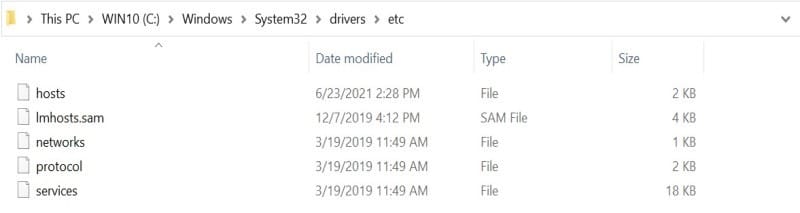
Chỉnh sửa tệp máy chủ trên Linux
- Mở “Terminal”
- Nhập như sau: sudo nano/etc/hosts
- Nhập mật khẩu của bạn
- Nhập 0.0.0.0 [tên miền] hoặc dán danh sách
- Nhấn “Control-x”
- Nhấn “y” để xác nhận các thay đổi của bạn
Quản lý tệp máy chủ trên MacOS
- Đi tới “Ứng dụng”, nhấp vào “Tiện ích” và mở “Thiết bị đầu cuối”
- Nhập thông tin sau: sudo nano/private/etc/hosts
- Nhập mật khẩu của bạn và nhấn “Enter”
- Nhập 0.0.0.0 [tên miền] hoặc dán danh sách
- Nhấp vào “Control + x” để lưu các thay đổi của bạn
- Nhấp vào “y” để xác nhận
Nếu tình cờ bạn đổi ý và muốn bỏ chặn bất kỳ trang web bị hạn chế nào, bạn luôn được hoan nghênh chỉnh sửa lại tệp máy chủ của mình. Chỉ cần chọn và xóa địa chỉ bạn cần truy cập hoặc toàn bộ danh sách. Lưu các thay đổi của bạn và khởi động lại trình duyệt. Trang web bạn muốn truy cập đã hoạt động trở lại.
Chặn quảng cáo trên tệp máy chủ lưu trữ là một cách tương đối đơn giản và hiệu quả để bảo vệ bạn khỏi các quảng cáo gây phiền nhiễu và độc hại. Hãy thử nó ngay hôm nay!
Cách tăng cường bảo vệ trực tuyến hơn nữa
Tất nhiên, có nhiều cách khác để bảo vệ bản thân trực tuyến. Ví dụ: bạn có thể muốn sửa đổi cài đặt cookie bên thứ ba của trình duyệt để ngăn các trang web theo dõi bạn.
Và nếu bạn muốn có một giải pháp tất cả trong một đơn giản cho nhu cầu riêng tư và bảo mật của mình, hãy thử NordVPN. Dịch vụ mã hóa mạnh mẽ này đi kèm với tính năng bảo vệ phần mềm độc hại tích hợp, có thể phát hiện và vô hiệu hóa mối đe dọa từ các quảng cáo trực tuyến độc hại.
Cho dù đó là phần mềm tống tiền, phần mềm gián điệp hoặc một số loại vi rút khác, phần mềm độc hại có ở khắp mọi nơi trên mạng. Giữ an toàn cho bạn với NordVPN.
Nguồn: https://nordvpn.com/blog/use-hosts-file-block-ads-malware/